Betulkan aplikasi Windows 10 dibuka kemudian ditutup
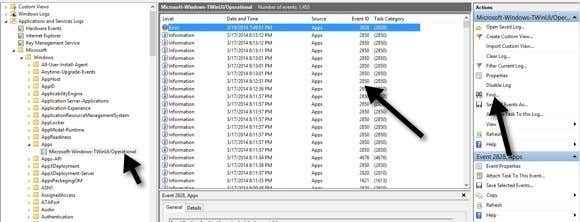
- 1290
- 366
- Dana Hammes
Adakah beberapa atau semua aplikasi Windows 10 anda tidak berfungsi dengan baik? Sebelum ini, saya menulis artikel tentang bagaimana untuk menyelesaikan masalah aplikasi Windows Store yang hilang dan baru -baru ini saya mempunyai pelanggan yang membeli mesin Windows 10 kepada saya di mana aplikasi Windows akan muncul, tetapi kemudian akan ditutup dengan segera.
Sekiranya anda menghadapi masalah ini di mana aplikasi gagal dimuatkan, maka itu mungkin masalah kebenaran. Terdapat banyak sebab mengapa aplikasi menyimpan gagal bermula dan salah satunya adalah kerana keizinan untuk folder Windows dan tetapan pendaftaran tertentu telah diubah, sama ada secara manual atau oleh dasar kumpulan.
Isi kandunganAnda boleh menyelesaikan masalah ini dengan memeriksa semua kebenaran untuk folder dan tetapan pendaftaran ini dan memastikan semuanya betul. Dalam siaran ini, saya akan membimbing anda melalui langkah -langkah untuk melakukan ini supaya anda dapat mendapatkan aplikasi kedai anda lagi.
Log acara Windows 10
Anda boleh mengesahkan sama ada ini adalah punca isu dengan membuka log acara dan memeriksa ID Acara 5961 dalam log acara. Anda boleh membuka log acara dengan mengklik pada permulaan dan menaip log acara.
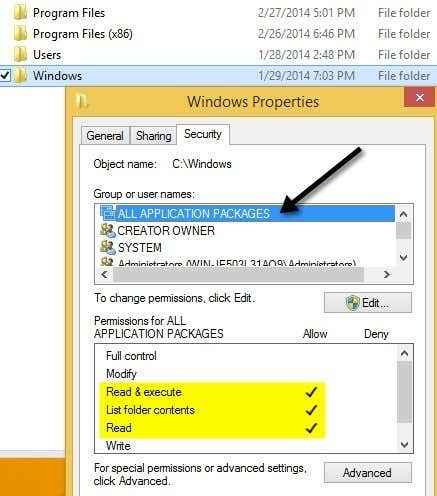
Sekiranya itu bukan apa kebenaran anda ditunjukkan untuk direktori, kemudian klik pada Lanjutan butang di bahagian bawah kanan. Pada dialog seterusnya, klik pada Tukar keizinan butang.
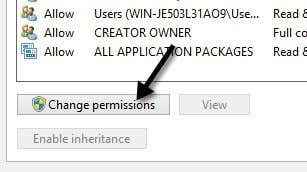
Anda kemudian mahu mengklik Tambah butang. Ambil perhatian bahawa jika butang tambah kelabu, ini mungkin bermaksud fail dimiliki oleh TrustedInstaller. Baca catatan saya sebelumnya mengenai cara menukar keizinan supaya anda dapat mengawal sepenuhnya fail dan folder.
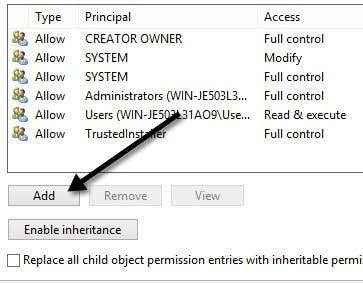
Di sini anda perlu mengklik Pilih prinsipal dan kemudian taipkan Semua pakej aplikasi ke dalam kotak nama objek. Pastikan untuk mengklik Periksa nama butang juga sebelum mengklik ok.
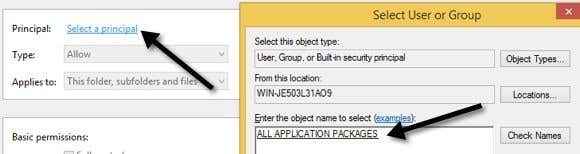
Pastikan Jenis ditetapkan ke Benarkan dan Terpakai untuk adalah Folder, subfolder dan fail ini. Di bawah kebenaran, pastikan anda mempunyai Baca & Jalankan, Senaraikan kandungan folder dan Baca diperiksa. Kemudian klik OK.
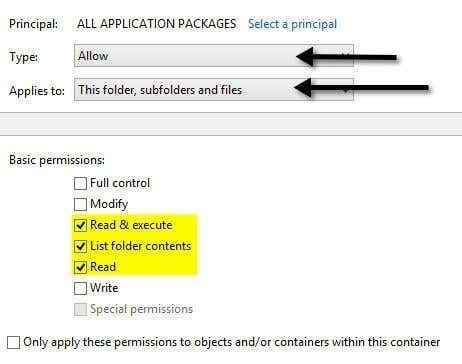
Anda akan dibawa kembali ke skrin kebenaran utama. Di sini anda perlu memastikan untuk memeriksa Gantikan semua penyertaan kebenaran objek kanak -kanak dengan entri kebenaran yang diwarisi dari objek ini.
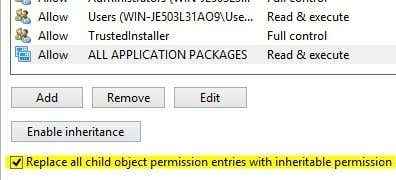
Sebaik sahaja anda telah melakukan ini untuk direktori Windows, anda perlu melakukan perkara yang sama untuk C: \ Users and C: \ Program Files. Untuk c: \ pengguna, semuanya adalah sama kecuali anda memberikan semua kumpulan pakej aplikasi Kawalan penuh. Juga, jika anda menjalankan tingkap 64-bit, anda perlu melakukan ini untuk fail c: \ program (x86) juga.
Memperbaiki kebenaran pendaftaran
Untuk penyertaan pendaftaran, buka regedit dengan memulakan dan menaip regedit. Sebaik sahaja anda membukanya, anda perlu menyemak kebenaran untuk hkey_users. Klik kanan pada hkey_users dan klik Keizinan.
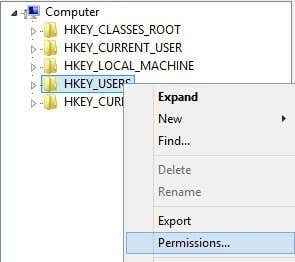
Pastikan itu Semua pakej aplikasi mempunyai Baca kebenaran.
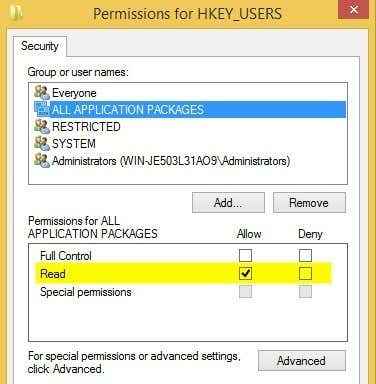
Sekarang lakukan perkara yang sama untuk Hkey_class_root. Seterusnya memperluas hkey_local_machine dan lakukan cek Perkakasan, Sam, Perisian dan Sistem.
Sekiranya anda tidak gila sekarang, maka selamat! Isu utama yang saya lihat dengan keseluruhan proses ini mengubah keizinan pada folder sistem kerana anda perlu mengatasi TrustedInstaller untuk membuat perubahan kepada kebenaran. Separuh masa yang tidak pernah berfungsi dengan baik dan kemudian berusaha untuk mendapatkan semuanya kembali normal sama seperti berisiko.
Anda mungkin lebih baik hanya menetapkan semula Windows 10, tetapi ia memerlukan anda memasang semua aplikasi pihak ketiga anda lagi. Anda boleh menetapkan semula Windows 10 dengan pergi Tetapan, Klik pada Kemas kini & Keselamatan dan kemudian mengklik Pemulihan. Sekiranya anda cuba mengubah kebenaran dan menjalankan kesilapan, hantar komen dan kami akan berusaha membantu. Nikmati!
- « 5 Utiliti untuk Menukar Pelayan DNS di Windows Disemak
- 5 Alternatif Windows ke Perintah Linux Sudo »

